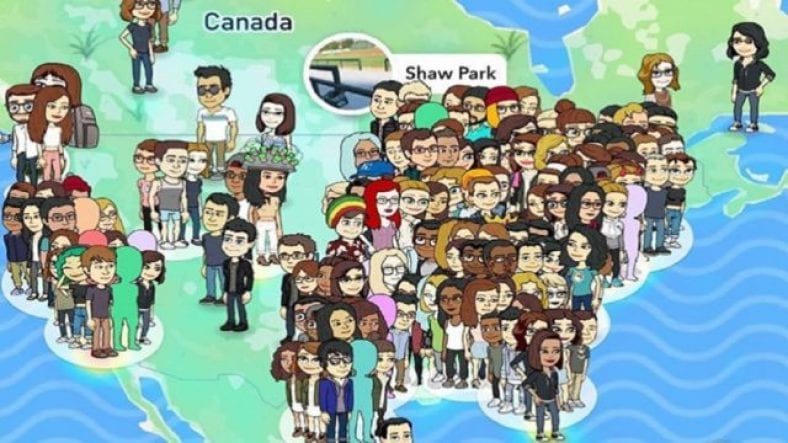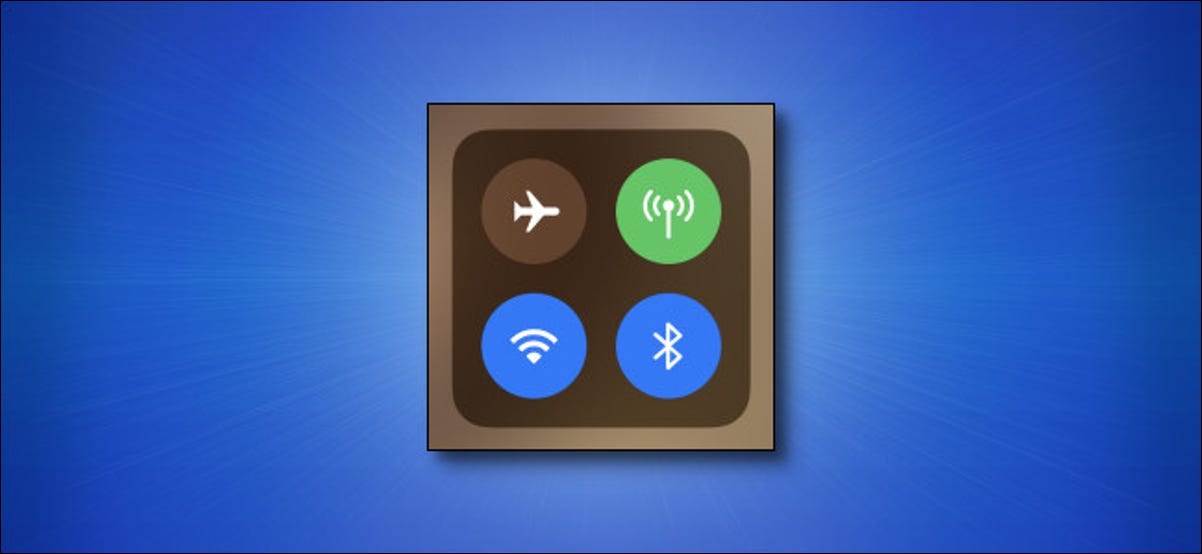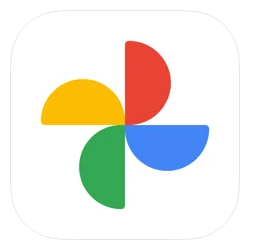Snapchat - Սոցիալական մեդիայի ամենաթեժ հավելվածներից մեկը ՝ Snapchat- ը հսկայական լսարան ունի իր յուրահատուկ հնարավորությունների շնորհիվ: Անկախ նրանից, թե դա լայնորեն հայտնի Snaps, AI- ի վրա հիմնված զտիչներ կամ Bitmojis- ներ են, որոնք նման են ձեզ Snapchat Այն ապահովում է ձեզ ծածկույթով:
Այս հատկություններից մեկն է Snap Քարտեզներ , որը թույլ է տալիս օգտվողներին կիսվել իրենց Snapchat- ի գտնվելու վայրով իրենց ընկերների հետ: Snap Maps- ը կարող է օգտագործվել նաև քաղաքի ընթացիկ իրադարձությունների ստուգման և ամբողջ աշխարհի լուսանկարների և պատմությունների ստուգման համար:
ՆշումSnap Map- ից օգտվելու համար նախ անհրաժեշտ է միացնել տեղադրության ծառայությունները ձեր սմարթֆոնում, որպեսզի հնարավորությունը կարողանա իրական ժամանակում ստանալ ձեր գտնվելու վայրը:
Ինչպե՞ս օգտագործել Snapchat- ի Snap Map- ը կարգավիճակ սահմանելու և տեղադրությունը կիսելու համար:
- Բացեք Snapchat ծրագիրը և կտտացրեք էկրանի վերին ձախ անկյունում առկա Bitmoji պատկերակին:
- Ոլորեք ներքև և կտեսնեք Snap Map ներդիրը: սեղմեք կոճակի վրա Թույլատրել .
- Կրկին կտտացրեք կոճակին Թույլատրել Թույլ է տալիս Snapchat- ի Snap Map- ին ստանալ ձեր գտնվելու վայրը:
- Այժմ դուք կտեսնեք Snapchat- ի քարտեզը և ձեր ընկերների գտնվելու վայրը Bitmojis անունով:
- Այժմ կտտացրեք էկրանի ներքևի ձախ անկյունում գտնվող կարգավիճակի կոճակին, այնուհետև կտտացրեք կոճակին Գնացինք .
- Առկա ընտրանքներից ընտրեք ավատար և նշեք այն որպես ձեր կարգավիճակ Snap Map- ում:
- Ձեր Snapchat- ի գտնվելու վայրը այժմ տեսանելի կլինի ձեր բոլոր ընկերներին Snap Map- ում:
Snap Map- ում կարող եք դիտել քաղաքում տեղի ունեցող բազմաթիվ այլ տեսարժան վայրեր և իրադարձություններ:
Կարող եք նաև ընտրել, թե ում հետ եք ցանկանում կիսել ձեր գտնվելու վայրը Snap Map- ում:
Ինչպե՞ս ընտրովի օգտագործել Snap Snap- ը քարտեզի վրա:
- Բացեք Snapchat ծրագիրը և կտտացրեք էկրանի վերին ձախ անկյունում գտնվող Bitmoji պատկերակին:
- Ոլորեք ներքև և անցեք Snap Map ներդիրին: Սեղմեք Կիսվել տեղադրությամբ
- Այստեղ ընտրեք գաղտնի ռեժիմ ՝ ձեր Snapchat- ի գտնվելու վայրը թաքցնելու համար:
- Կարող եք ընտրել ձեր Snapchat- ի տեղադրությունը թաքցնել որոշ մարդկանցից Կարգավորումների ներքոՈ՞վ կարող է տեսնել իմ գտնվելու վայրը".
- Այստեղ դուք կարող եք նաև որոշել ՝ ցանկանում եք, որ ձեր ընկերները հարցնեն ձեր գտնվելու վայրը Snap Map- ում:
ընդհանուր հարցեր
Դուք չեք ստանում ակնթարթային ծանուցում այն մասին, թե ով է ձեր գտնվելու վայրը դիտում, բայց միշտ կարող եք պարզել ձեր Snap Map- ի կարգավորումների միջոցով և ստուգել, թե ով է դիտել ձեր գտնվելու վայրը: Այնուամենայնիվ, եթե չեք ցանկանում ձեր գտնվելու վայրը կիսել որևէ մեկի հետ, կարող եք պարզապես միացնել ինկոգնիտո ռեժիմը:
Մարդիկ ոչ մի տեսակի ծանուցում չեն ստանում, եթե Snap Map- ում հպում են Bitmoji- ին: Դուք միայն զրուցարանի պատուհան կբացեք անձի հետ:
Դուք միշտ կարող եք բացել Snap քարտեզ ՝ կտտացնելով Bitmoji պատկերակին >> ոլորել ներքև >> Snap Map: Կարող եք նաև մուտք գործել դրան ՝ պարզապես սեղմելով էկրանը:
Snapchat- ի քարտեզը ցույց է տալիս մարդկանց ճշգրիտ գտնվելու վայրը մեծ մասամբ: Այնուամենայնիվ, հավանաբար, դա ճշգրիտ չէ, երբ ինչ -որ մեկը չի բացել ծրագիրը վերջին մի քանի ժամվա ընթացքում:
Snapchat- ի Snap Map- ը տեսանելի է 8 ժամ: Եթե ինչ -որ մեկը ութ ժամվա ընթացքում չթարմացնի գտնվելու վայրը, ապա նրա գտնվելու վայրը կվերանա Snap Map- ից: Քարտեզը ցույց է տալիս նաև վերջին անգամ, երբ անձը թարմացրել է իր գտնվելու վայրը: